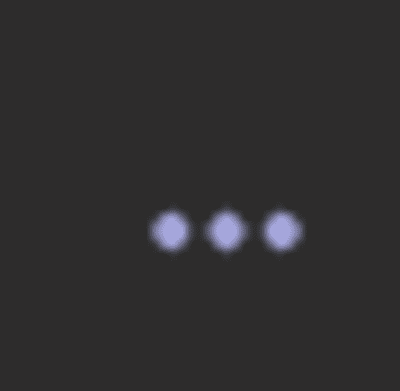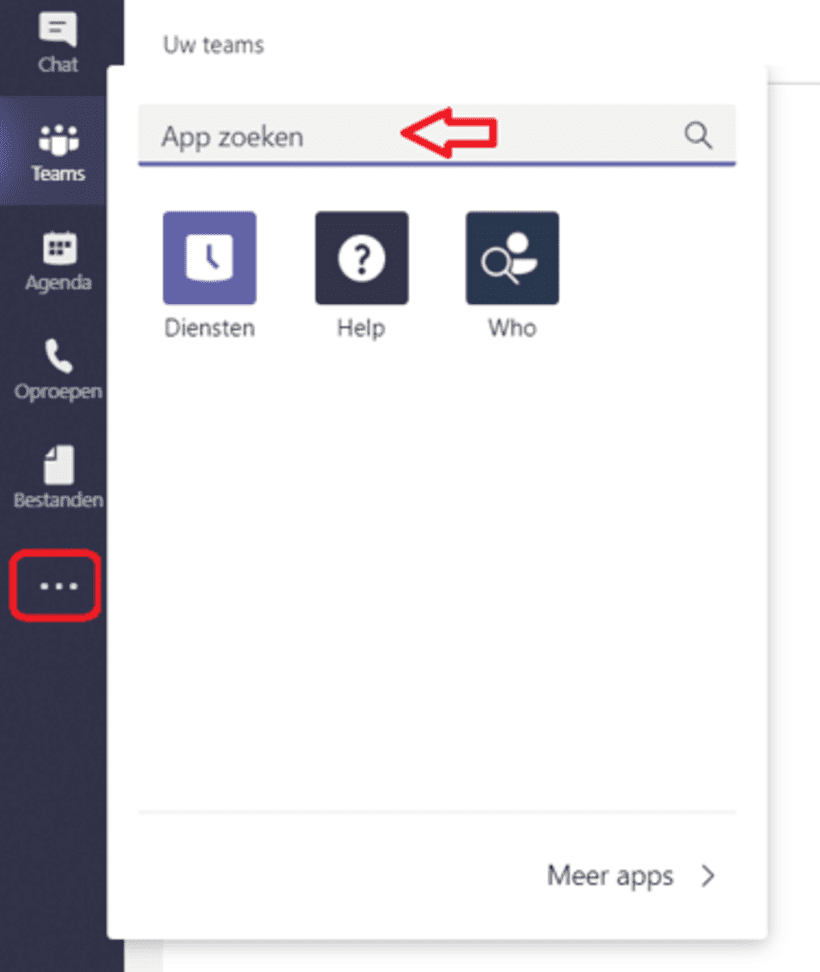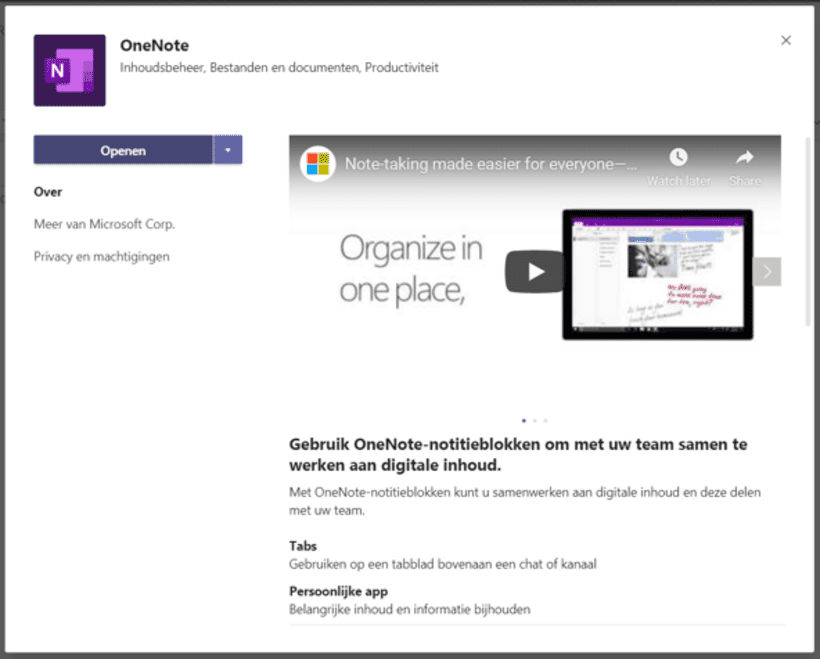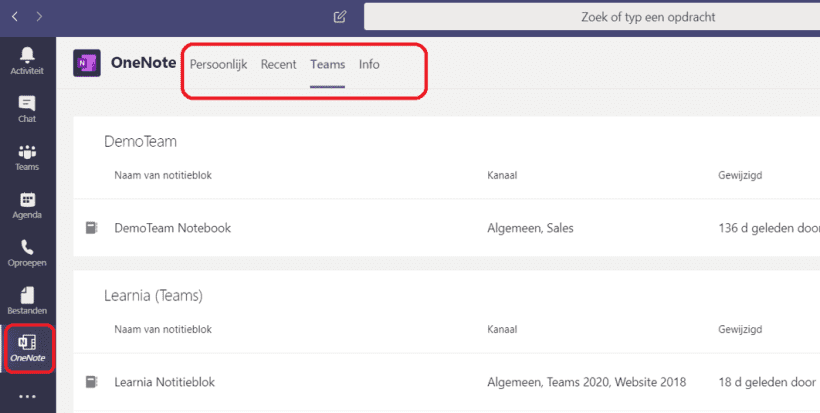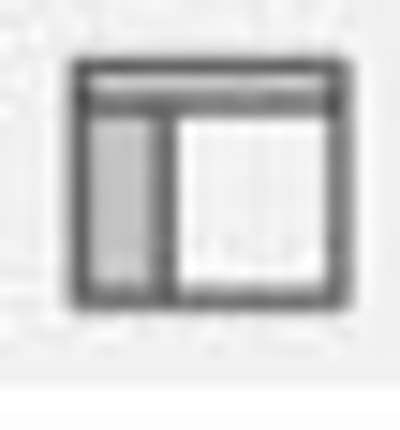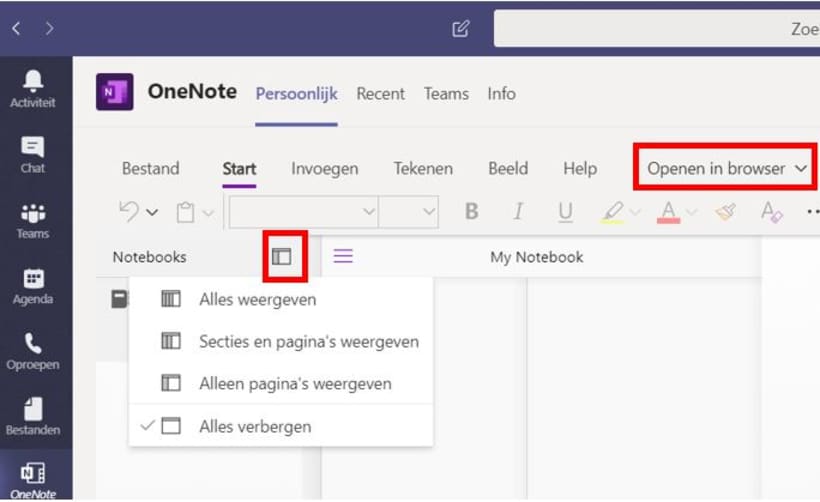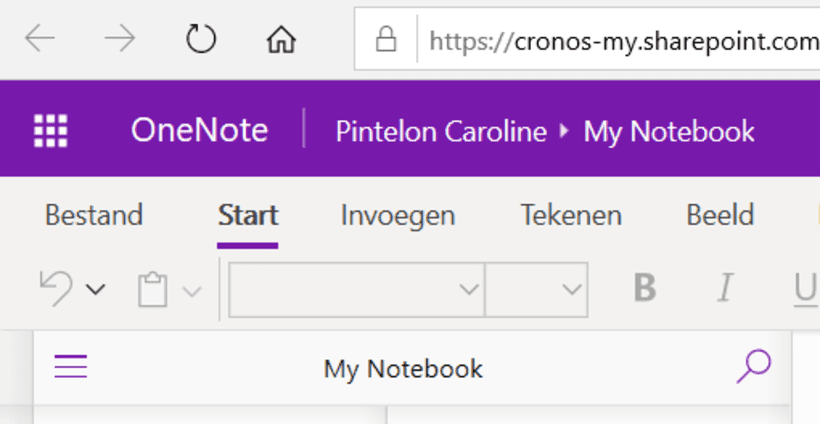Hoe open je je OneNote-notitieblokken vanuit Teams?
In Teams kan je per kanaal één of meerdere gedeelde notitieblokken ter beschikking stellen en er als team in samenwerken. Maar wist je dat je ook je eigen notitieblokken eenvoudig kan openen vanuit Teams?
- Stap 1
Klik links onderaan in het menu op Meer toegevoegde apps
- Stap 2
Typ OneNote in het veld App zoeken.
- Stap 3
Als het de eerste keer is dat je OneNote opent in Teams, krijg je volgend venster. Klik op Openen.
- Stap 4
De knop OneNote verschijnt tijdelijk in het linkermenu.
- Stap 5
Kies in het menu bovenaan welke notitieblokken je wil zien:
- Onder Persoonlijk vind je je persoonlijke notitieblok
- Onder Recent vind je een overzicht van (en toegang tot) je recente notitieblokken
- Onder Teams vind je een overzicht van (en toegang tot) alle notitieblokken, gerangschikt per Team
- Onder Info vind je informatie terug over OneNote
- Stap 6
Als je op de tab Persoonlijk klikt, opent OneNote in Teams.
Klik op het pijltje om te navigeren door je notitieblokken, hun secties en pagina’s.
Klik opom weer op te vouwen.
Open het notitieblok in je browser of in de desktop app door te klikken op Openen in browser. - Stap 7
Als je op de tab Recent klikt, toont Teams je een lijst van je recente notitieblokken.
Klik op het gewenste notitieblok om het te openen. Het opent in je standaardbrowser.
Nuttige video's (enkel toegankelijk voor werknemers Vlaamse overheid)